谷歌浏览器如何查看网站账号保存的密码
1、点击打开谷歌浏览器。
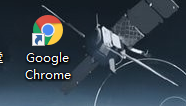
2、点击右上按钮。

3、下拉菜单选择【设置】。
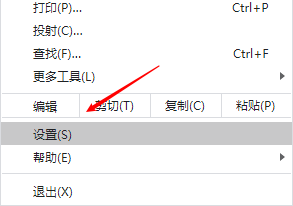
4、左上选择【自动填充】。
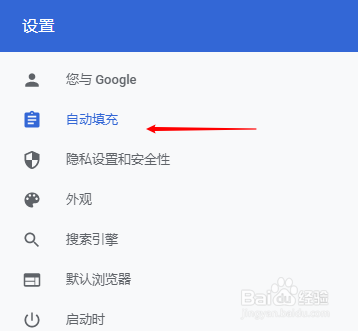
5、右边找到【密码】,点击进入。
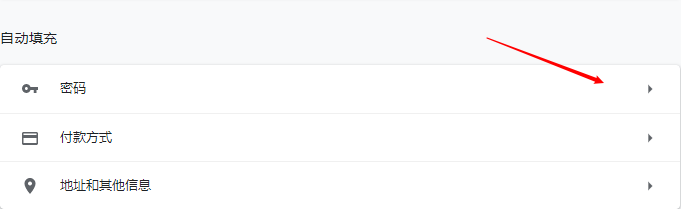
6、我们可以看到所有网站及用户名和密码,密码不显示,我们可以看到最右边小眼睛图标。
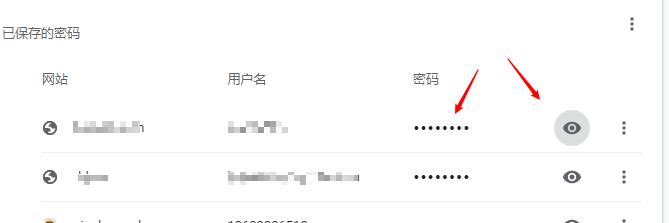
7、点击小眼睛图标,我们看到密码显示出来了。

1、点击打开谷歌浏览器。
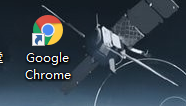
2、点击右上按钮。

3、下拉菜单选择【设置】。
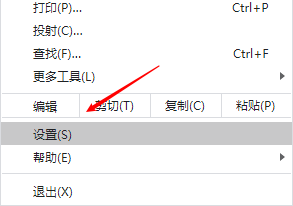
4、左上选择【自动填充】。
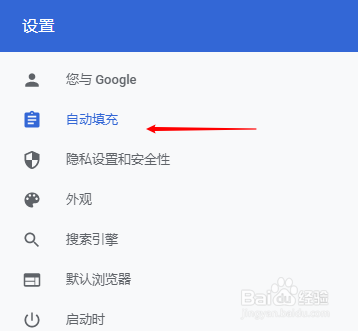
5、右边找到【密码】,点击进入。
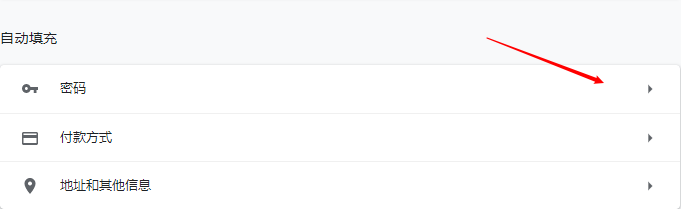
6、我们可以看到所有网站及用户名和密码,密码不显示,我们可以看到最右边小眼睛图标。
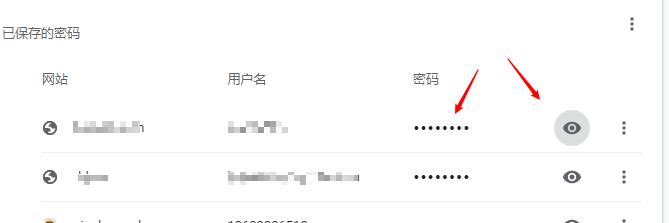
7、点击小眼睛图标,我们看到密码显示出来了。
